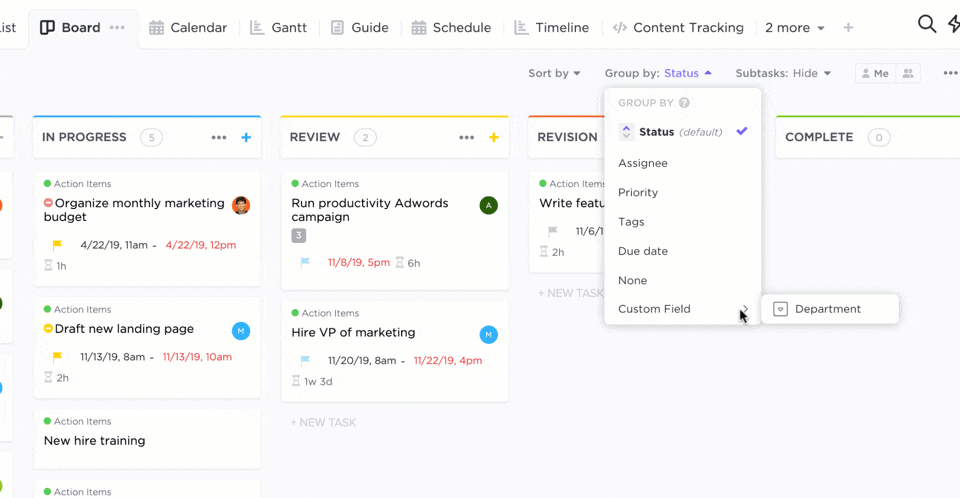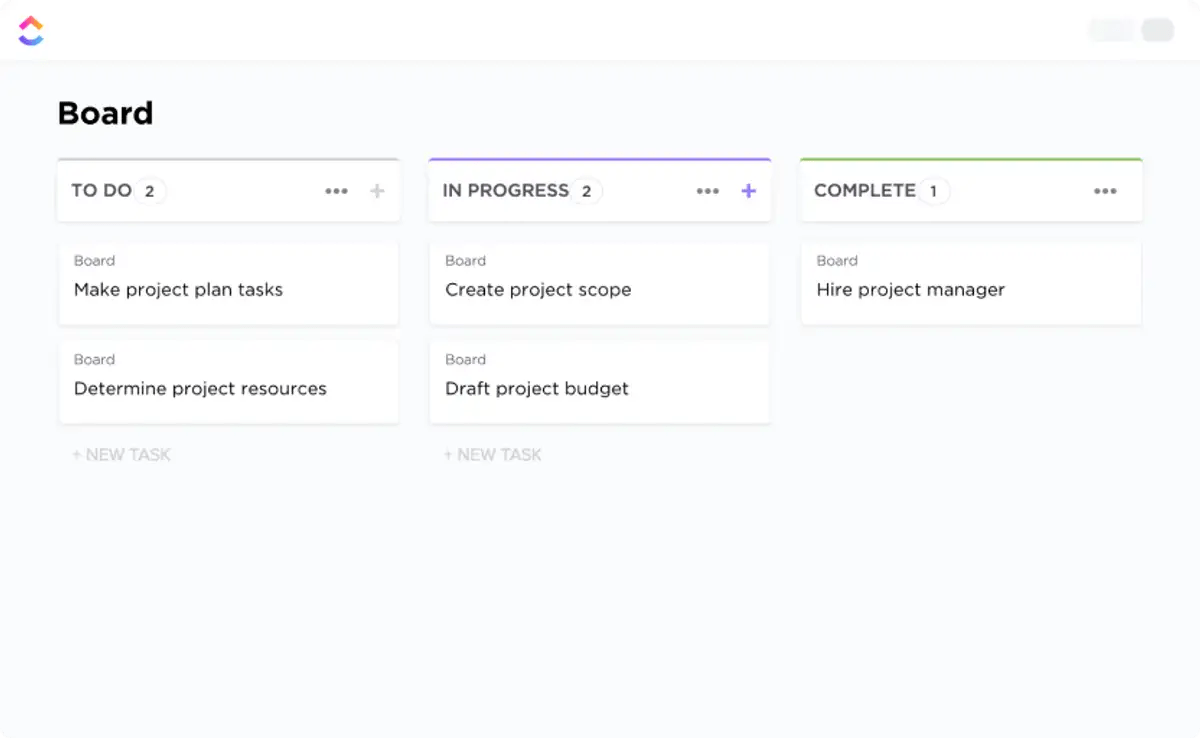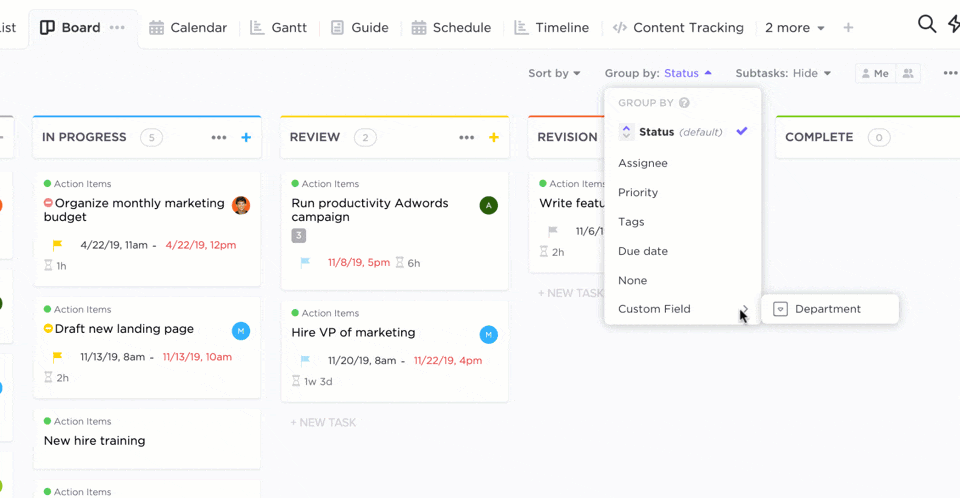Bạn đang băn khoăn không biết cách tạo bảng Kanban trong Excel?
Bảng Kanban cung cấp cho bạn bức tranh toàn cảnh về quy trình làm việc và có thể giúp cải thiện năng suất của nhóm. Quan trọng nhất, nó giúp bạn không phải chi tiêu quá nhiều cho giấy ghi chú. 💸
Và mặc dù tạo bảng Kanban trong Excel là hoàn toàn có thể, hãy cùng tìm hiểu xem bạn có nên thực sự làm điều đó hay không.
Trong bài viết này, chúng ta sẽ thảo luận về Kanban là gì, các bước tạo bảng Kanban trong Excel và một số mẫu hữu ích. Chúng ta cũng sẽ xem xét các giới hạn của nó và giới thiệu một giải pháp thay thế tốt hơn cho bảng Kanban trong MS Excel.
Bảng Kanban là gì?
Bảng Kanban là một biểu diễn trực quan của các công việc với các cột khác nhau đại diện cho từng bước trong quy trình làm việc.
⭐ Mẫu nổi bật
Bạn đang gặp khó khăn với các bảng Excel lộn xộn? Mẫu Kanban miễn phí của ClickUp giúp bạn sắp xếp công việc một cách trực quan và theo dõi tiến độ một cách dễ dàng. Hãy thử ngay bây giờ!
Nó cho phép bạn theo dõi tiến độ và nhanh chóng xác định công việc nào bị kẹt, đang bị tạm dừng hoặc cần trợ giúp. Bảng Kanban có thể được sử dụng để quản lý dự án, theo dõi quy trình công việc và hợp lý hóa giao tiếp. Bằng cách sử dụng Bảng Kanban, các nhóm có thể dễ dàng hợp tác hiệu quả để đạt được kết quả mong muốn.
Với chế độ xem có thể tùy chỉnh, tính năng kéo và thả dễ dàng và cập nhật thời gian thực, bảng Kanban giúp các nhóm duy trì sự tổ chức và kiểm soát công việc của mình. Ngoài ra, với tính năng cảnh báo tích hợp, bạn có thể dễ dàng gửi thông báo cho các thành viên trong nhóm khi công việc đến hạn, hoàn thành hoặc được di chuyển.
Điều làm cho hệ thống Kanban trở nên độc đáo là nó thúc đẩy bạn hoàn thành công việc hiện tại trước khi chuyển sang công việc tiếp theo.
Nhờ đó, bạn sẽ không bị chìm ngập trong danh sách công việc cần làm hoặc đang tiến độ dài dằng dặc.
Thay vào đó, bạn sẽ có một danh sách công việc đã hoàn thành dài hơn! 📄
Các lợi ích của phương pháp Kanban cũng rất tuyệt vời. Nó:
- Thúc đẩy tính minh bạch trong công việc thông qua trực quan hóa quy trình và công việc
- Cho phép cải tiến liên tục và hợp tác
- Kiểm soát khối lượng công việc của bạn với giới hạn Công việc đang tiến hành hoặc WIP
- Dễ dàng tùy chỉnh và phù hợp với mọi ngành nghề/quy trình làm việc, bao gồm phát triển phần mềm, quản lý kho hàng, v.v.
Bạn muốn tìm hiểu cách sử dụng Kanban để quản lý dự án?
Đọc hướng dẫn tối ưu về quản lý dự án Kanban của chúng tôi.
Bây giờ, hãy bắt đầu tìm hiểu cách tạo bảng Kanban!
4 bước để tạo bảng Kanban trong Excel
Nếu bạn muốn triển khai Kanban trong Excel, đây là bốn bước đơn giản để tạo bảng Kanban Microsoft Excel:
Bước 1: Chuẩn bị sổ làm việc Excel
Mở một tệp Excel mới để thiết lập sổ làm việc và thêm hai trang tính hoặc tab Excel.
Đặt tên cho trang tính đầu tiên là 'Bảng Kanban' và trang tính thứ hai là 'Thẻ Kanban. '
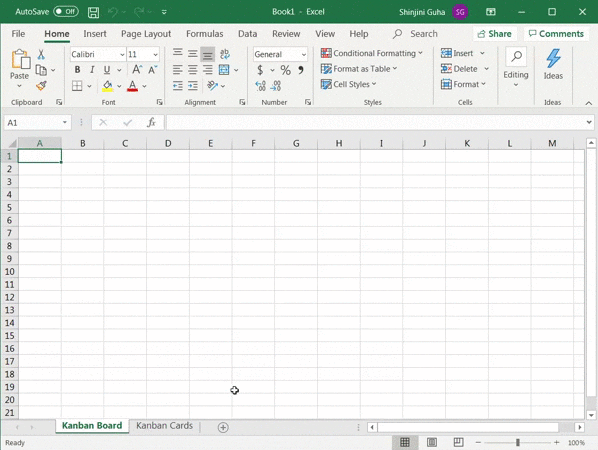
Bước 2: Tạo cột quy trình công việc
Một bảng Kanban điển hình có ba giai đoạn trong quy trình làm việc: 'Việc cần làm', 'Đang tiến hành' và 'Đã hoàn thành'
Liên quan:
- Cách tạo danh sách việc cần làm trong Excel
- Cách tạo biểu đồ tổ chức cho Excel
- Cách tạo bảng Kanban trên Google Trang tính
- Cách tạo dòng thời gian dự án trong Excel
- Cách tạo lịch trong Excel
- Cách tạo biểu đồ Gantt trong Excel
- Cách tạo biểu đồ burndown trong Excel
- Cách tạo sơ đồ luồng trong Excel
- Cách tạo biểu đồ trong Excel
- Cách tạo bảng điều khiển KPI trong Excel
- Cách tạo cơ sở dữ liệu trong Excel
Tạo ba phần trong tab 'Bảng Kanban' và đảm bảo rằng chúng có chiều rộng bằng nhau và có đủ không gian để thêm thẻ Kanban của bạn.
Ví dụ: chúng tôi đã tạo phần "Việc cần làm" với chiều rộng ba cột Excel.
Hợp nhất hàng đầu tiên của ba cột đã chọn và đặt tên ô là 'Việc cần làm'
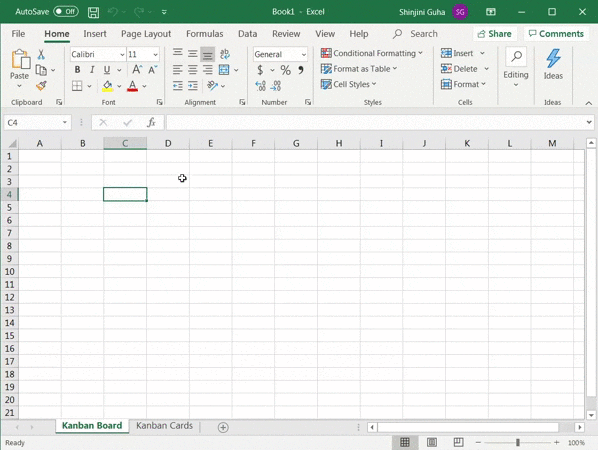
Lặp lại quy trình này để tạo các phần "Đang tiến hành" và "Đã hoàn thành".
Sau đó, định dạng một cột (bằng màu sắc tùy thích) giữa mỗi phần để phân tách các trạng thái. Trang Kanban hoặc tab 'Bảng Kanban' của bạn sẽ trông giống như sau:
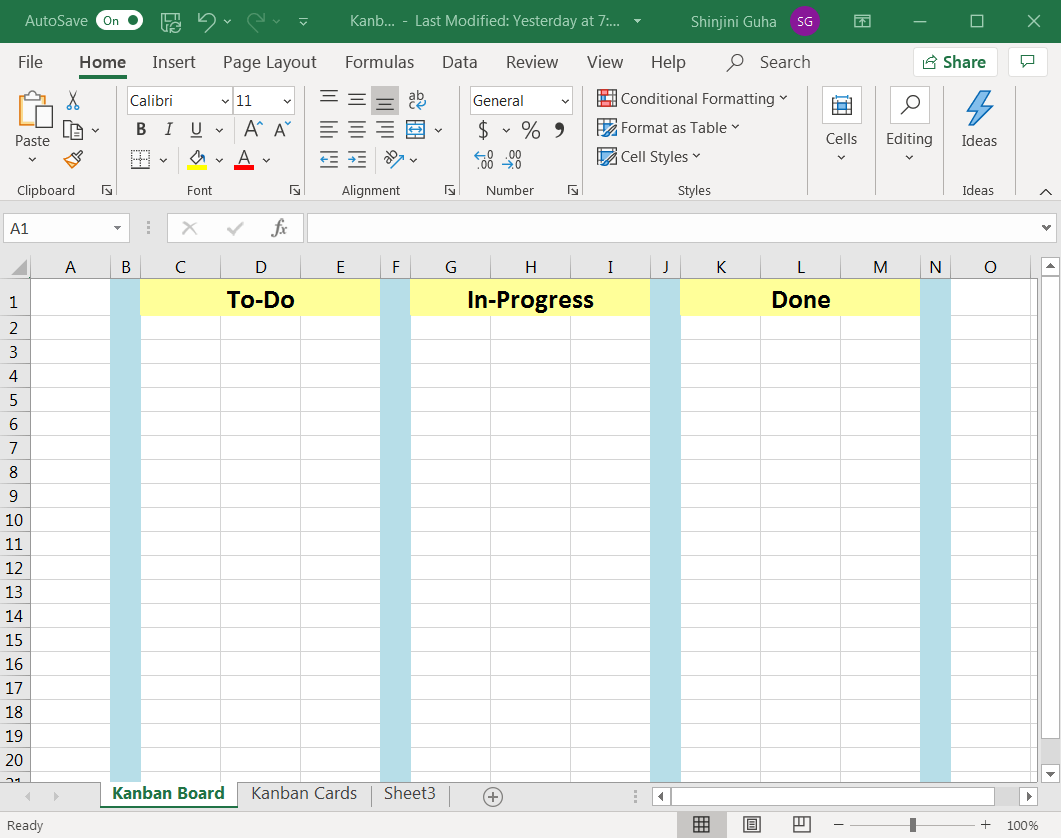
Hãy nhớ rằng bạn luôn có thể thêm các cột trạng thái công việc, tùy thuộc vào quy trình làm việc của mình.
Bước 3: Tạo thẻ Kanban hoặc thẻ công việc
Bây giờ bảng Kanban của bạn đã sẵn sàng, bạn cần thẻ Kanban.
Đó là những thẻ bạn sẽ di chuyển từ 'việc cần làm' sang 'đã hoàn thành' và cảm thấy tuyệt vời khi hoàn thành công việc.
Để tạo bảng, hãy chuyển đến tab 'Thẻ Kanban' trong trang tính Excel (đây là tab thứ hai bạn đã tạo) và tạo ba thẻ công việc.
Đảm bảo chúng có cùng chiều rộng (ba cột Excel) với các phần trạng thái quy trình công việc trong tab 'Bảng Kanban'. Điều này giúp bạn dễ dàng sao chép và dán các thẻ công việc vào bảng Kanban của mình.
Trong ví dụ này, mỗi thẻ công việc sẽ có:
- Chiều rộng ba cột Excel
- Và chiều dài tám hàng Excel
Sau khi đã chọn các ô cần thiết cho thẻ, nhấp vào tùy chọn 'Hợp nhất', như hiển thị bên dưới.
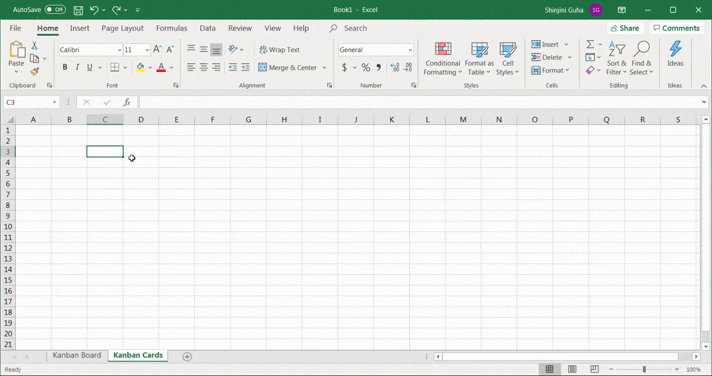
Điền các thẻ công việc bằng các màu sắc khác nhau; chúng tôi để bạn tự quyết định.
Cách thực hiện:
- Bạn có thể biểu diễn 'công việc tiêu chuẩn' (loại thẻ chứa các công việc có mức độ ưu tiên thấp đến trung bình)
- Thẻ thứ hai có thể biểu thị 'công việc khác' (loại thẻ chứa các việc cần làm cá nhân hoặc công việc không có kế hoạch)
Đặt thẻ công việc thứ ba thành màu đỏ để biểu thị mức độ ưu tiên cao.

Sau khi hoàn thành, hãy xác định các trường bạn muốn thêm vào thẻ của mình.
Trong ví dụ của chúng tôi, chúng tôi sẽ thêm năm trường sau:
- Tiêu đề công việc
- Không gian để mô tả công việc
- Ngày đáo hạn
- Ước lượng thời gian
- Người được giao
Làm thế nào để thêm các trường này?
Chỉ cần nhập chúng vào từng thẻ là xong.
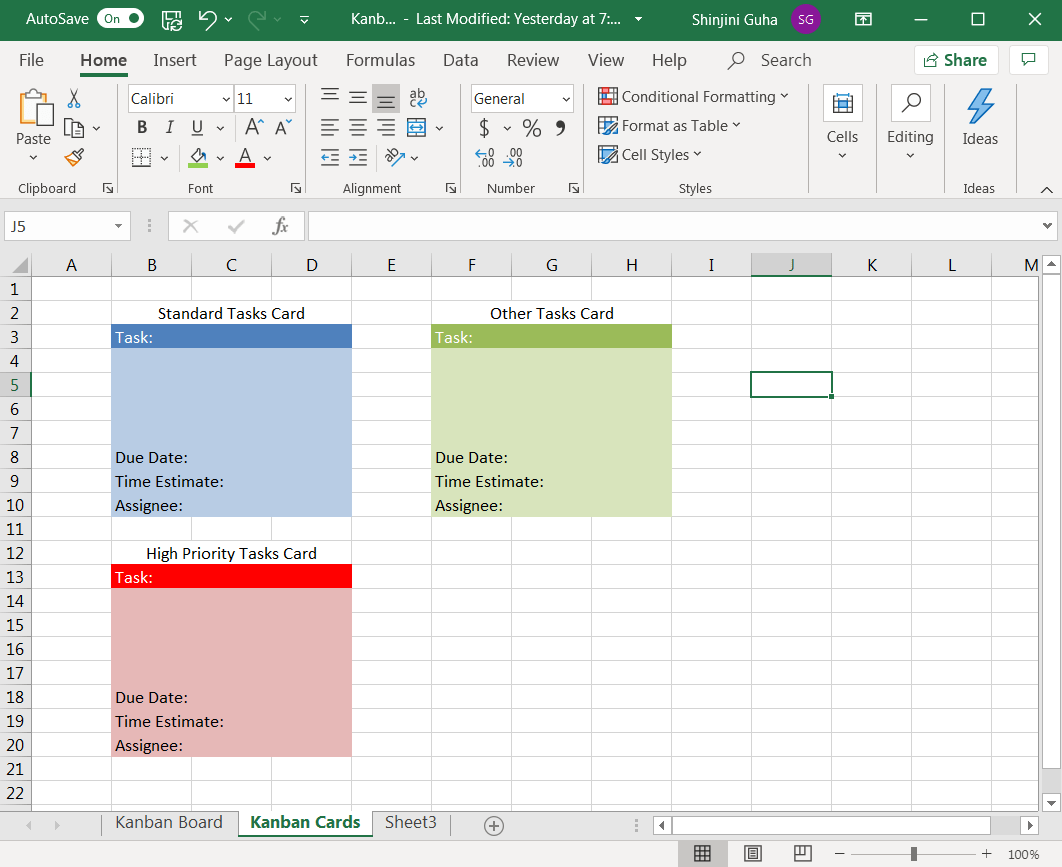
Bước 4: Bắt đầu sử dụng bảng Kanban
Bạn đã sẵn sàng!
Tất cả những việc cần làm là bắt đầu sử dụng bảng Kanban mà bạn đã tạo thành công trên Excel.
Cách sử dụng?
Dựa trên công việc của bạn, sao chép và dán thẻ Kanban cần thiết vào cột trạng thái quy trình công việc chính xác trong tab bảng Kanban. Sau đó, điền các chi tiết liên quan vào mẫu thẻ công việc trống.
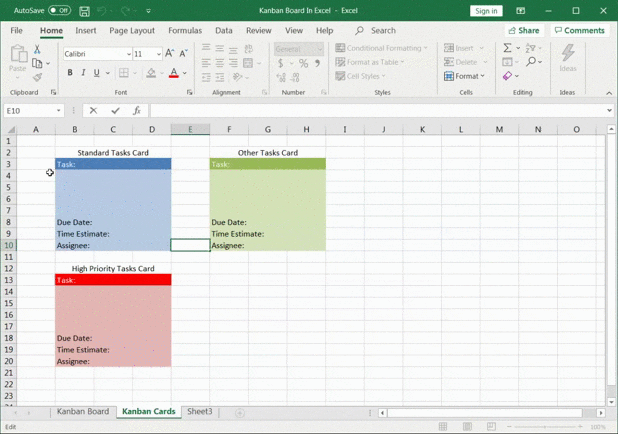
Chỉnh sửa thẻ mỗi khi bạn cần thêm công việc mới vào bảng công việc.
Để di chuyển chúng từ cột trạng thái này sang cột trạng thái khác, chỉ cần cắt và dán chúng.
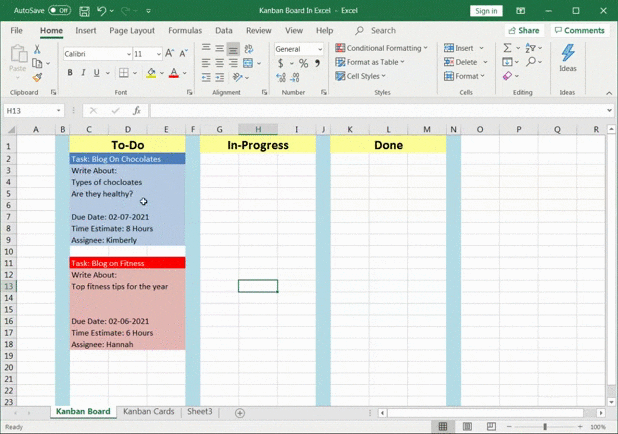
Vậy là xong. Cuối cùng bạn đã học được cách tạo bảng Kanban trong Excel! 🙌
Phew! Mệt mỏi, phải không?
Tuy nhiên, có một cách để bạn có thể bỏ qua hoàn toàn việc tạo bảng Kanban Excel từ đầu.
Bạn có thể sử dụng mẫu bảng Kanban Excel!
3 mẫu bảng Kanban miễn phí cho Excel
Dưới đây là ba mẫu bảng Kanban có thể tải xuống để giúp bạn bắt đầu ngay lập tức:
1. Mẫu sơ đồ luồng tích lũy Kanban
Dưới đây là mẫu Excel Kanban tuyệt vời để trực quan hóa tiến độ dự án.
Sơ đồ luồng tích lũy có thể giúp bạn xác định bất kỳ trở ngại tiềm ẩn nào trong dự án. Nó cũng có thể đóng vai trò như một mẫu bảng điều khiển Kanban trong Excel cho bạn.
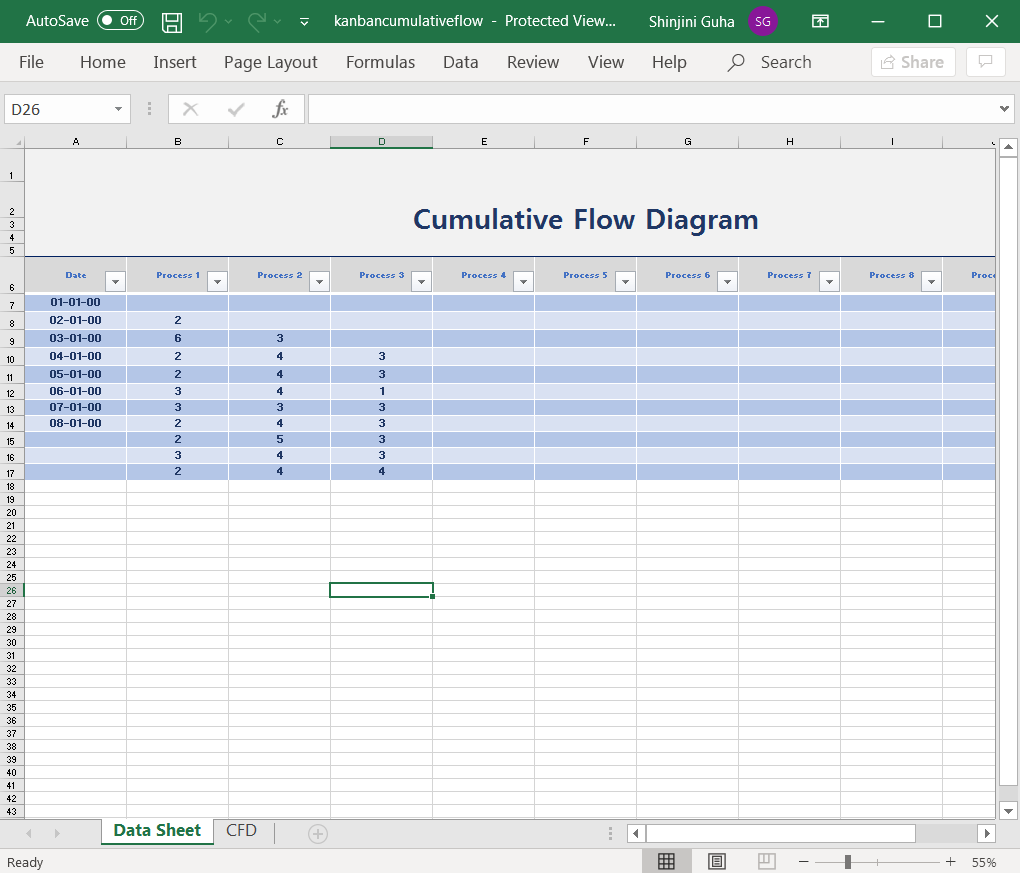
2. Mẫu bảng Kanban cá nhân
Dưới đây là một mẫu Excel Kanban khác lấy cảm hứng từ ghi chú dán để bạn tải xuống.
Sử dụng mẫu đơn giản và đẹp mắt này để quản lý công việc cá nhân một cách hiệu quả.
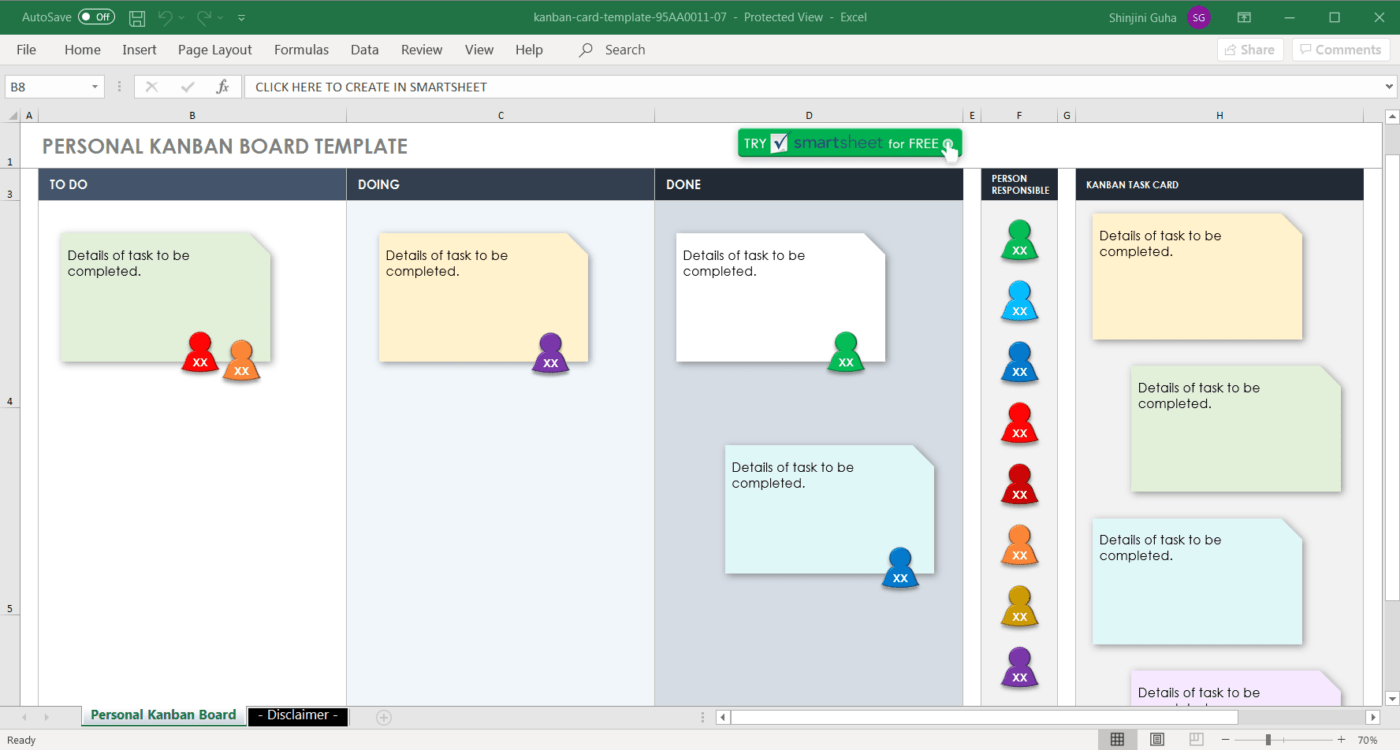
3. Mẫu thẻ Kanban rút tiền Excel
Lý tưởng cho quy trình sản xuất, mẫu này giúp bạn hình dung chuyển động của sản phẩm trong hệ thống kho.
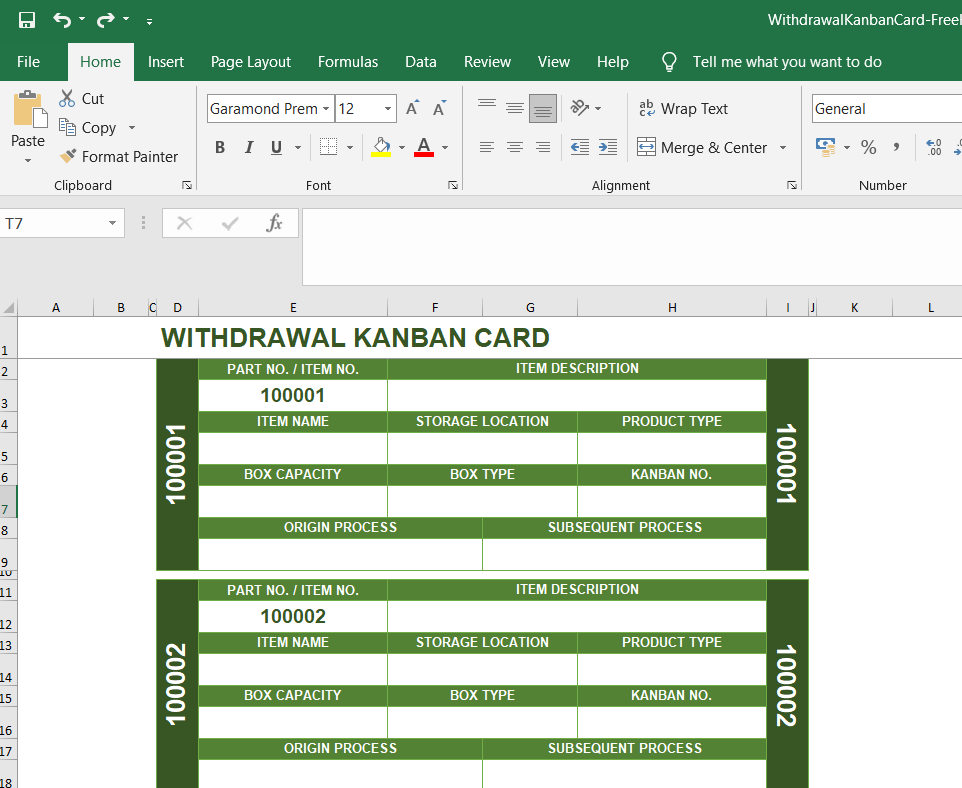
Bạn có thể tìm kiếm "mẫu Kanban Excel" trên Google để tìm thêm các tùy chọn trên web, bao gồm mẫu Kanban Excel tự động, mẫu quản lý dự án Agile và hơn thế nữa.
3 Giới hạn của bảng Kanban trong Excel
Mặc dù bạn có thể tạo bảng Kanban trong Excel, nhưng sử dụng Excel để tạo bảng Kanban có những nhược điểm. Dưới đây là một số nhược điểm: 1. Excel không được tối ưu hóa cho bảng Kanban: Mặc dù bạn có thể tạo bảng Kanban trong Excel, nhưng đây không phải là cách tốt nhất hoặc hiệu quả nhất để làm việc này. Excel không bao giờ được thiết kế để tạo và quản lý bảng Kanban, vì vậy nó cồng kềnh và khó sử dụng. 2. Khó quản lý công việc: Với bảng Kanban Excel, rất khó theo dõi công việc và tiến độ của chúng. Cũng khó di chuyển công việc trên bảng. 3. Hình ảnh hóa giới hạn: Với bảng dựa trên Excel, bạn sẽ không thể có được bức tranh toàn cảnh về quy trình làm việc của mình. Điều này là do bạn không thể dễ dàng hình dung tiến độ của các công việc và trạng thái của chúng. 4. Tốn thời gian: Việc thiết lập bảng Kanban trong Excel có thể rất tốn thời gian, đặc biệt nếu bạn muốn tùy chỉnh nó cho dự án của mình. Điều này đòi hỏi phải chuyển thông tin từ các tài liệu khác vào bảng một cách thủ công.
Giải pháp tốt hơn: Tạo bảng Kanban với ClickUp
ClickUp là trợ thủ đắc lực của bạn trong việc quản lý dự án. Và chúng tôi muốn nói là từ đầu đến cuối.
Từ việc brainstorming ý tưởng dự án đến hoàn thành nhiều dự án và công việc đúng hạn, ClickUp luôn đồng hành cùng bạn trong từng bước.
Và quan trọng nhất, ClickUp là công cụ Kanban duy nhất bạn cần!
Chế độ xem Bảng Kanban của ClickUp là chế độ xem Kanban tối ưu. Bạn có thể sử dụng nó để triển khai phương pháp Kanban với giao diện kéo và thả tiện lợi.
Để thêm chế độ xem Bảng, chỉ cần nhấp vào + trong thanh Chế độ xem công việc, bạn sẽ thấy tùy chọn để thực hiện việc này.
Sử dụng chế độ xem Bảng để:
- Hình dung quy trình làm việc của bạn
- Xem tất cả bảng Kanban của bạn ở một nơi
- Tùy chỉnh trạng thái quy trình làm việc theo ngành của bạn
- Nhanh chóng tạo và phân công công việc
- Đặt ưu tiên
- Thực hiện thay đổi hàng loạt
- Và còn nhiều hơn thế nữa
Chế độ xem Bảng của ClickUp cũng cho phép bạn đặt giới hạn Công việc đang tiến hành hoặc WIP.
Đó là gì?
Giới hạn WIP là cốt lõi của phương pháp Kanban. Nó tạo ra một hạn chế về số lượng mục công việc có thể tồn tại trong mỗi cột hoặc giai đoạn Kanban.
Bằng cách này, bạn sẽ không làm quá tải công việc của nhóm, điều có thể cản trở năng suất hoặc chất lượng công việc của họ.
Bạn thậm chí có thể thêm Hình ảnh bìa vào thẻ công việc để làm cho chúng trở nên đẹp hơn!
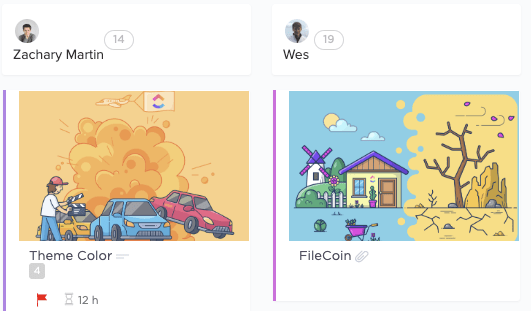
Nhưng chờ đã... chế độ xem Bảng chỉ là một trong nhiều chế độ xem mà ClickUp cung cấp!
Bạn còn nhận được:
- Chế độ xem danh sách: cung cấp tổng quan cấp cao về tất cả các công việc của bạn với các tùy chọn sắp xếp, nhóm và lọc linh hoạt
- Chế độ xem Biểu đồ Gantt: cho phép bạn lập kế hoạch và lên lịch dự án, quản lý các công việc phụ thuộc, xem các cột mốc, v.v.
- Chế độ xem Lịch: cho phép bạn lập kế hoạch, lên lịch và quản lý tài nguyên trên lịch. Bạn cũng có thể đồng bộ hóa lịch với Outlook, Google và Apple
- Chế độ xem bảng: cho phép bạn chuyển công việc của mình sang định dạng bảng, trở thành giải pháp thay thế hoàn hảo cho Excel. Lý tưởng để xem nhiều dữ liệu cùng một lúc
Bảng Kanban ClickUp cho nhóm
Bảng Kanban ClickUp có thể giúp nhóm của bạn quản lý công việc hiệu quả và hiệu suất hơn. Hãy thử mẫu bảng Kanban này của ClickUp cho dự án nhóm tiếp theo của bạn. Mẫu này dễ tùy chỉnh và cho phép bạn thêm công việc, điều chỉnh ngày đáo hạn, sắp xếp công việc thành các cột và xem tiến độ của từng công việc.
Bạn cũng có thể chỉ định công việc riêng lẻ cho các thành viên trong nhóm hoặc toàn bộ cột công việc cùng một lúc. Hãy bắt đầu sắp xếp công việc ngay hôm nay với bảng Kanban!

Giúp nhóm của bạn Excel với bảng Kanban ClickUp!
Tạo bảng Kanban Excel cá nhân có thể hữu ích nếu bạn không ngại tất cả các công việc thủ công. 🙄
Quan trọng nhất, trong Excel, bạn không làm việc với bảng Kanban.
Bạn chỉ cần thực hiện công việc trên bảng tính.
Tại sao phải làm vậy khi bạn đã có các công cụ bảng Kanban trực tuyến chuyên dụng mạnh mẽ như ClickUp?
Cho dù bạn là quản lý dự án, chủ công ty hay chỉ là nhân viên, hãy sử dụng ClickUp để tạo bảng Kanban, quản lý tài nguyên, xem khối lượng công việc, tự động hóa nhiệm vụ và nhiều hơn nữa.
Tất cả đều miễn phí!
Tải ClickUp miễn phí ngay hôm nay và thực hiện công việc theo phương pháp Kanban!